
La grabación de pantalla se ha vuelto indispensable para los usuarios de teléfonos inteligentes, ya sea para capturar juegos, crear tutoriales o guardar videollamadas. Con sus sólidas funciones, el Samsung Galaxy M34 5G hace que la grabación de pantalla sea muy sencilla. Esta guía lo guiará a través del proceso, asegurándole que pueda capturar sin esfuerzo lo que hay en su pantalla.
Con la creciente necesidad de compartir contenido digital, es clave saber cómo utilizar la función de grabación de pantalla de su dispositivo de manera efectiva. El Samsung Galaxy M34 5G ofrece una experiencia perfecta, combinando simplicidad con una variedad de funciones útiles.
Cómo habilitar la grabación de pantalla en Samsung Galaxy M34 5G
Antes de sumergirse en la grabación, debe habilitar esta función en su dispositivo. Desliza el dedo hacia abajo desde la parte superior de la pantalla para acceder al panel de configuración rápida. Aquí, busque el ícono 'Grabador de pantalla' y tóquelo para habilitarlo. Puedes agregarlo editando el panel si no está visible.
Comprender la configuración de grabación de pantalla en Samsung M34
tú Samsung Galaxy M34 5G le permite personalizar su experiencia de grabación de pantalla. Vaya a 'Configuración' > 'Funciones avanzadas' > 'Capturas de pantalla y grabador de pantalla'. Aquí puede elegir la configuración de sonido (como grabar audio interno), la calidad del video y si desea o no mostrar toques en la pantalla. Estas opciones también aparecen cuando inicias la grabación.
Paso a paso: Cómo grabar la pantalla en Galaxy M34
- Para comenzar a grabar, abra la pantalla que desea capturar y deslícese hacia abajo para acceder a la configuración rápida. Si no ve el ícono de la grabadora de pantalla, deslícese hacia abajo nuevamente para desplegar todos los íconos de configuración rápida.
- Toque 'Grabador de pantalla' y normalmente aparecerán algunas opciones.
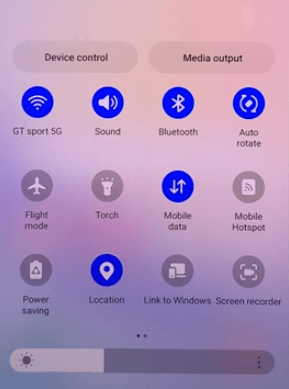
- Elija sus opciones: puede elegir entre no usar audio, audio multimedia o audio multimedia y micrófono. Y puedes activar y desactivar "Mostrar toques y toques".
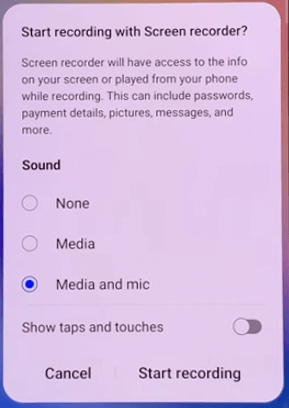
- Pulsa iniciar grabación y comenzará una cuenta atrás, señalando el inicio de la grabación.
- Puedes pausar o detener la grabación desde el widget flotante que aparece en pantalla.

Funciones de grabación del Samsung Galaxy M34 5G
- El proyecto Samsung Galaxy M34 5G ofrece funciones como grabación de audio interno, que es perfecta para capturar la esencia de tu juego o cualquier vídeo.
- El modo imagen en imagen le permite grabarse usando la cámara frontal mientras captura la pantalla. Puede colocar la imagen en imagen de la cámara frontal en la pantalla donde desee.
- Puede utilizar el modo de pintura para resaltar algo en la pantalla.
- Puedes pausar la grabación y comenzar de nuevo cuando estés listo.
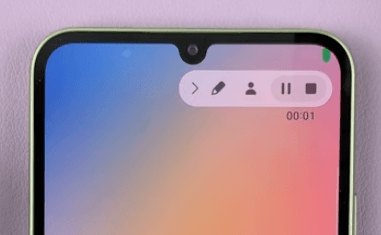
Consejos de captura de video Samsung M34 5G
Para mejorar las grabaciones de su pantalla, asegúrese de tener una buena iluminación y un ruido de fondo mínimo si está grabando audio externo. Además, limpia tu pantalla cerrando aplicaciones innecesarias y borrando notificaciones para ver un video ordenado.
Experimente con las configuraciones para encontrar la que mejor se adapte a sus necesidades. No olvide respetar las leyes de privacidad y derechos de autor al grabar contenido.
Qué hacer con la grabación de pantalla
una vez que termines Grabación de pantalla en tu Samsung Galaxy M34 5G, el vídeo se guarda automáticamente en la 'Galería' en el álbum 'Grabaciones de pantalla'. Este cómodo almacenamiento permite un fácil acceso y gestión de sus grabaciones. Desde allí, puede ver, editar o compartir su contenido grabado.
Las opciones de edición incluyen recortar el vídeo, añadir texto o dibujos e incluso combinarlo con otros vídeos. Compartir es sencillo, con la posibilidad de enviar sus grabaciones a través de redes sociales, correo electrónico o aplicaciones de mensajería. Ya sea un momento de juego memorable o un tutorial útil, la grabación de tu pantalla está lista para cualquier postproducción o uso compartido que desees.
Sección de preguntas frecuentes sobre grabación de pantalla en Galaxy M34 5G
¿Puedo grabar audio mientras grabo la pantalla en el Samsung Galaxy M34 5G?
Sí, el Samsung Galaxy M34 5G te permite grabar audio mientras grabas la pantalla. Puedes optar por grabar el audio del micrófono, los sonidos internos del dispositivo o ambos. Esta función es particularmente útil para crear tutoriales o grabar juegos con comentarios.
¿Existe un límite de tiempo para la grabación de pantalla del Samsung Galaxy M34 5G?
El Samsung Galaxy M34 5G no impone un límite de tiempo estricto para la grabación de pantalla. Sin embargo, la duración puede estar limitada por el espacio de almacenamiento disponible del dispositivo o la duración de la batería. Para grabaciones más largas, asegúrese de tener suficiente almacenamiento y batería, o mantenga el dispositivo enchufado.
¿Puedo grabar juegos en mi Samsung Galaxy M34 5G?
¡Absolutamente! El Samsung Galaxy M34 5G está bien equipado para grabar juegos. La grabadora de pantalla puede capturar videos de alta calidad de tus juegos y también puedes optar por grabar el audio del juego o incluir comentarios usando el micrófono del teléfono.
¿Cómo mejoro la calidad de las grabaciones de pantalla de mi Samsung Galaxy M34 5G?
Para mejorar la calidad de las grabaciones de pantalla en su Samsung Galaxy M34 5G, navegue hasta la configuración de la grabadora de pantalla y seleccione la resolución de video más alta. Asegúrese de tener una buena iluminación y un ruido de fondo mínimo si graba audio externo. Además, cierre las aplicaciones innecesarias para disfrutar de una experiencia de grabación más fluida.
¿Las aplicaciones de grabación de pantalla de terceros son mejores que la función integrada en el Samsung Galaxy M34 5G?
La grabadora de pantalla incorporada del Samsung Galaxy M34 5G normalmente satisface las necesidades de la mayoría de los usuarios con su facilidad de uso e integración. Sin embargo, las aplicaciones de terceros pueden ofrecer funciones adicionales como herramientas de edición avanzadas o diferentes formatos de archivo. Depende de sus necesidades y preferencias específicas.
¿La grabación de pantalla en el Samsung Galaxy M34 5G consume mucha batería?
La grabación de pantalla, especialmente a resoluciones más altas, puede consumir mucha batería en el Samsung Galaxy M34 5G. Es recomendable grabar con la batería llena o con el dispositivo enchufado, especialmente en sesiones más largas, para evitar que la batería se agote rápidamente.
Nuestras últimas palabras
La grabación de pantalla en el Samsung Galaxy M34 5G es una función rica en posibilidades. Si eres un jugador, un creador de contenido o simplemente alguien a quien le gusta guardar recuerdos digitales, esta guía te ayudará a aprovechar al máximo las capacidades de tu dispositivo. ¡Feliz grabación!






Deje un comentario